Онлайн-конвертери M4A в MP3
MP3 і M4A - це два різних формати відтворення аудіофайлів. Перший є найпоширенішим. Другий варіант зустрічається рідше, тому у деяких користувачів можуть бути проблеми з його відтворенням.
зміст
Особливості онлайн-конвертерів
Функціоналу сайтів зазвичай досить для перекладу файлів з одного формату в інший, однак у багатьох сервісів є певні обмеження і недоліки, а саме:
- Обмежений розмір файлів для завантаження. Наприклад, велику запис вагою від 100 Мб ви навряд чи зможете куди-небудь залити для подальшої обробки;
- Обмеження по тривалості запису. Тобто, ви не зможете завантажити запис тривалістю більше, наприклад, години. Є не на всіх сервісах;
- При конвертації може погіршитися якість. Зазвичай його зниження не дуже сильно помітно, але якщо ви займаєтеся професійної звукообробки, то це створить значні незручності;
- При повільному інтернеті обробка займе не тільки багато часу, але і ще є ризик, що вона пройде некоректно, і доведеться повторювати все заново.
Спосіб 1: Online audio converter
Це дуже простий сервіс, повністю російською мовою. Користувачі можуть завантажувати файли практично будь-якого розміру і конвертувати їх в найпопулярніші музичні розширення. Особливих складнощів у використанні або будь-якого додаткового функціоналу немає.
На сайті відсутня обов'язкова реєстрація, є можливість обрізати запис прямо в онлайн редакторі. З недоліків можна виділити тільки мала кількість варіантів перетворення і не зовсім стабільну роботу.
Перейти на сайт Online audio converter
Інструкція по використанню Online audio converter виглядає так:
- Перейдіть на офіційний сайт сервісу. Поруч з пунктом «1» натисніть «Відкрити файл» або скористайтеся посиланнями для завантаження з віртуальних дисків або прямого посилання на відео / аудіо.
- Якщо ви вирішили завантажити файл з комп'ютера, то відкривається «Провідник», де вам потрібно вибрати аудіо для конвертації.
- Тепер виберіть формат, який вам потрібен на виході. Дивіться пункт на сайті під цифрою «2». В даному випадку рекомендується вибирати формат MP3.
- Після вибору формату повинна з'явиться шкала настройки якості. Рухайте її в сторони, щоб зробити запис більш / менш якісною. Однак варто враховувати, що чим вище якість, тим більше важить готовий файл.
- Ви можете зробити додаткові професійні настройки, натиснувши на однойменну кнопку поруч зі шкалою настройки якості.
- Ви можете переглянути та інформацію про фото, використавши кнопку «Інформація про трек». У більшості випадків ця інформація не представляє ніякого інтересу, до всього іншого, поля можуть бути не заповнені.
- Після установки, натисніть на кнопку «Конвертувати» під пунктом «3». Дочекайтеся завершення процесу. Він може зайняти багато часу, особливо якщо файл великого розміру і / або у вас слабкий інтернет.
- По завершенні конвертації з'явиться кнопка «Завантажити». Також ви можете зберегти результат на Гугл Диск або Dropbox .
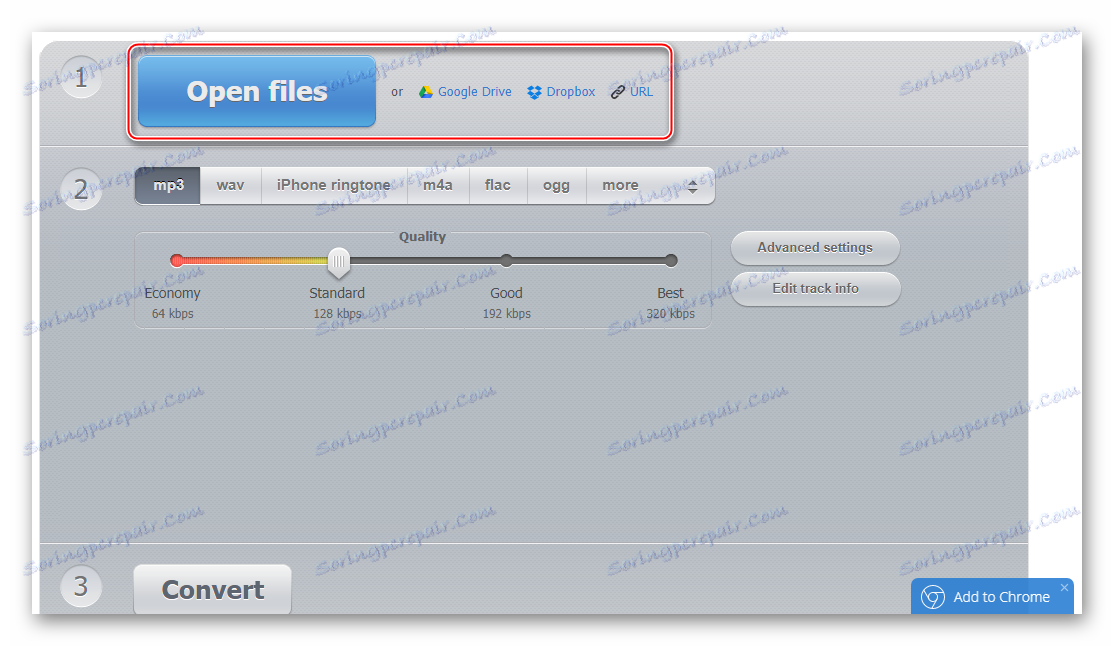

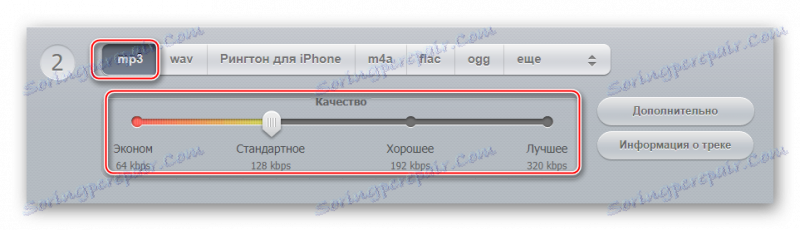
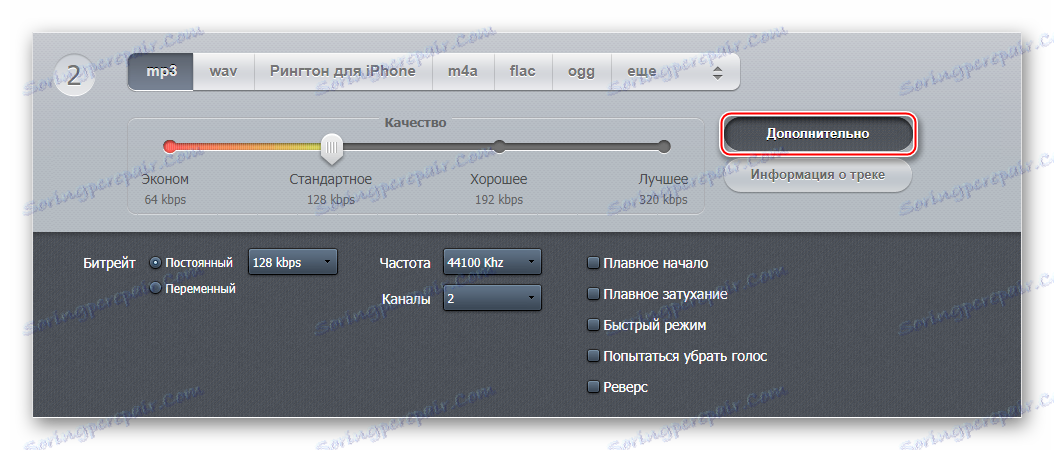
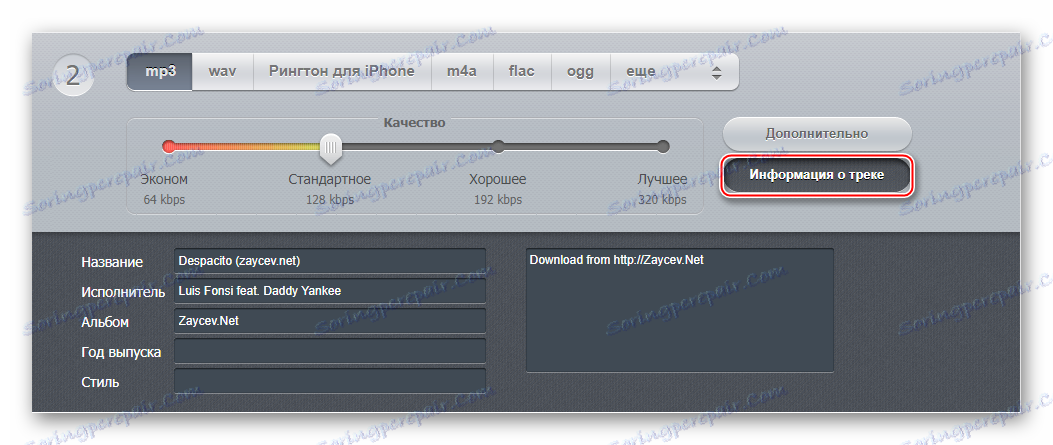
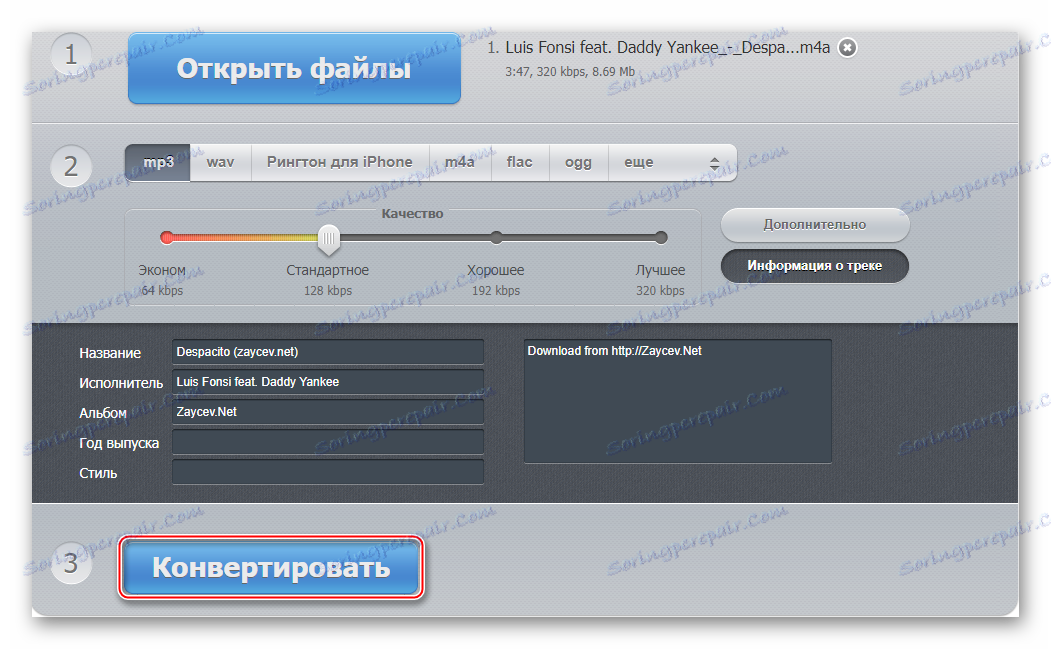
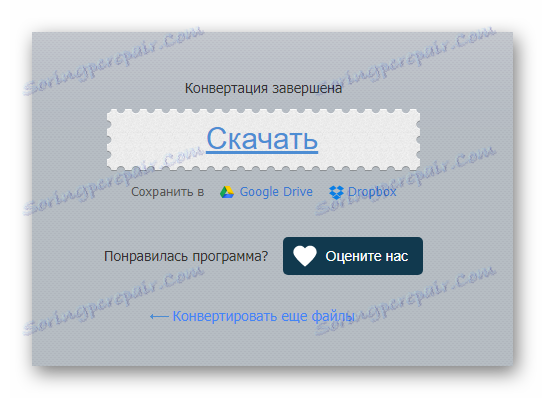
Спосіб 2: Fconvert
Цей сайт забезпечений великим функціоналом для конвертації різних файлів (не тільки відео і аудіо). Спочатку користувачеві може бути складніше орієнтуватися в його структурі, однак він не набагато складніше, ніж попередній сервіс, і має ті ж переваги. Єдиний виняток - на цьому сайті дуже багато розширень, в які можна конвертувати свої файли, плюс сервіс відрізняється більш стабільною роботою.
Покрокова інструкція має наступний вигляд:
- Перейдіть на сайт і в лівому меню виберіть пункт «Аудіо».
- Відкриється вікно конвертера. Завантажте M4A-початківець. Це можна зробити, використовуючи кнопку «Локальний файл», спочатку вона буде підсвічена зеленим. Якщо потрібно, то ви можете дати пряме посилання на потрібний исходник в мережі, просто натиснувши на «Онлайн файл». Повинна з'явитися рядок введення посилання.
- Щоб завантажити файл з комп'ютера натисніть на кнопку «Виберіть файл». Відкриється вікно, де вам потрібно знайти потрібний M4A-початківець на комп'ютері.
- У пункті «У що ...» виберіть «MP3» зі списку.
- Наступні три рядки відповідають за налаштування якості кінцевого результату. Їх рекомендується не чіпати, якщо ви самі не знаєте які параметри хочете виставити. Зазвичай ці рядки використовуються для професійної обробки.
- Тут же можна поліпшити якість звучання доріжки, використовуючи пункт «Нормалізувати звук».
- Коли закінчите настроювання, натисніть на кнопку «Конвертувати». Дочекайтеся завантаження.
- Для того, щоб завантажити файл, потрібно натиснути на невелику іконку хмари під написом «Результат». Після цього відкриється нова вкладка.
- Тут ви можете зберегти файл на дисках Google або Dropbox . Щоб зберегти файл на комп'ютер просто натисніть на посилання для скачування.
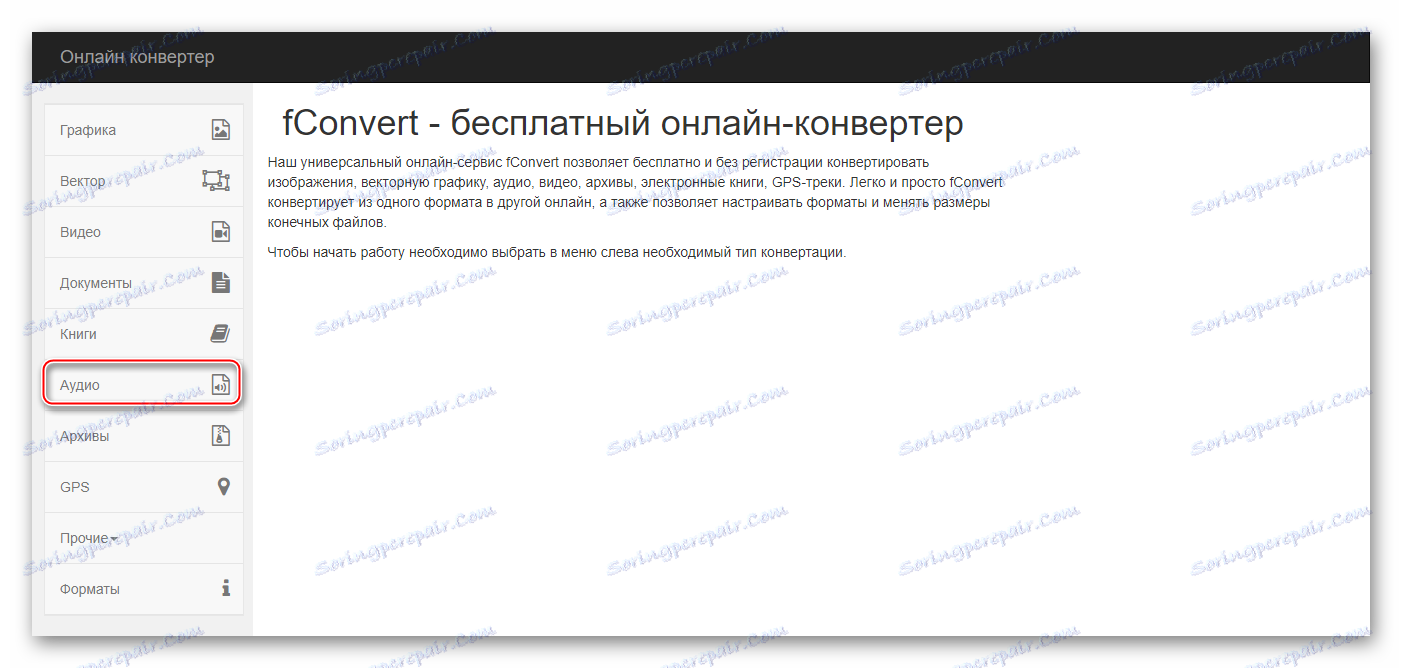
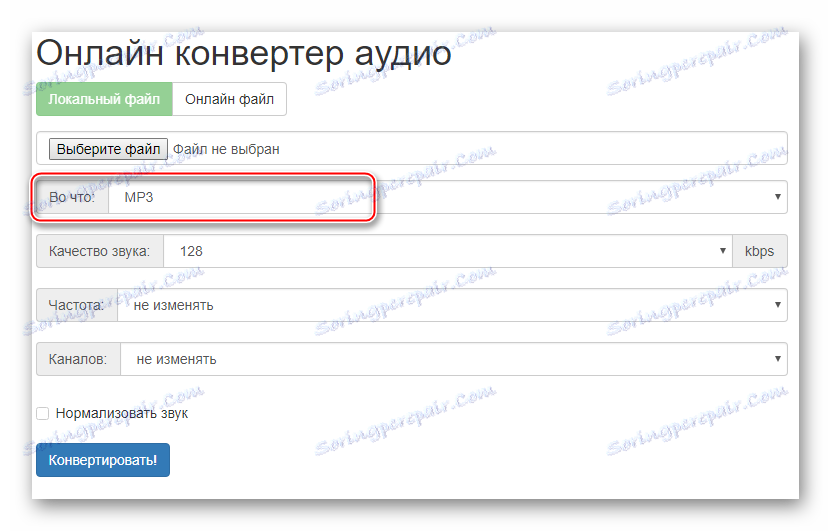
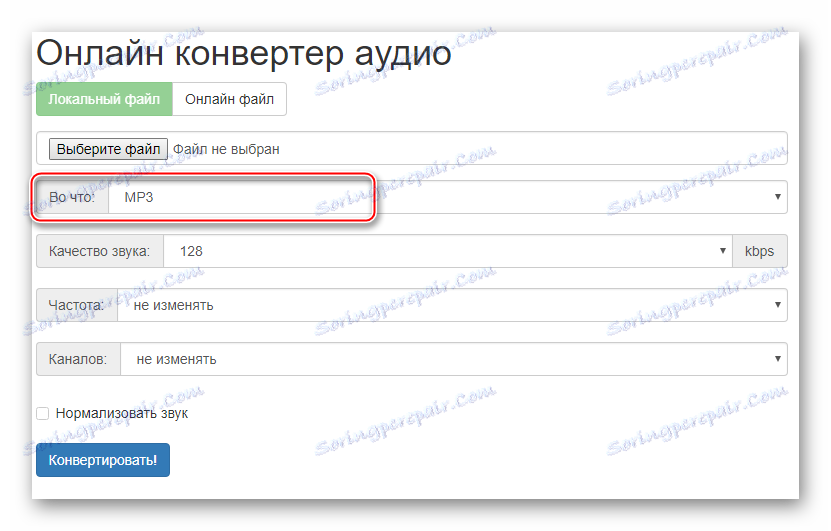
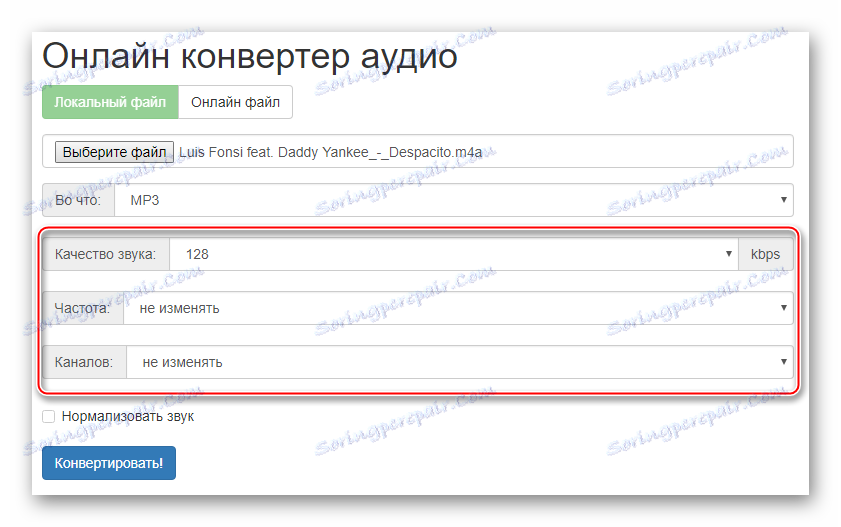
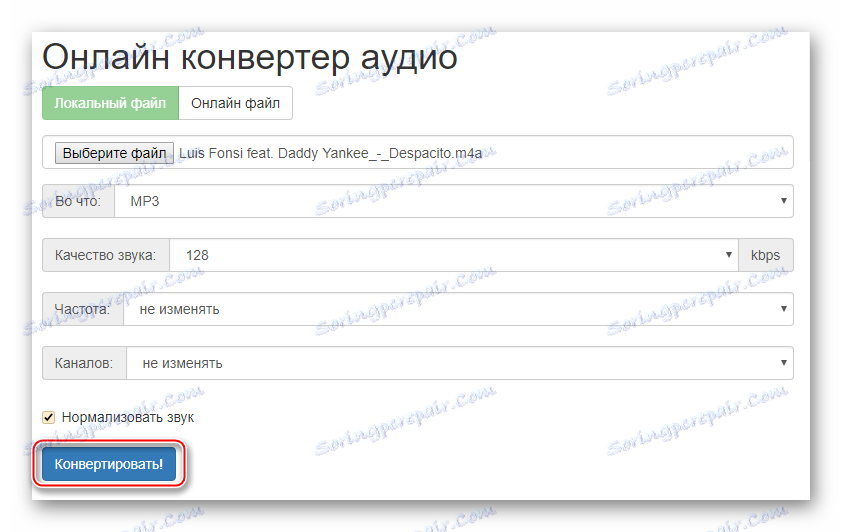
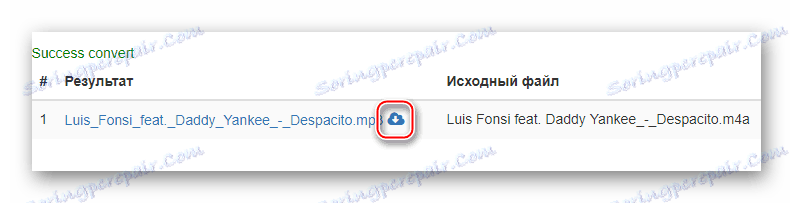
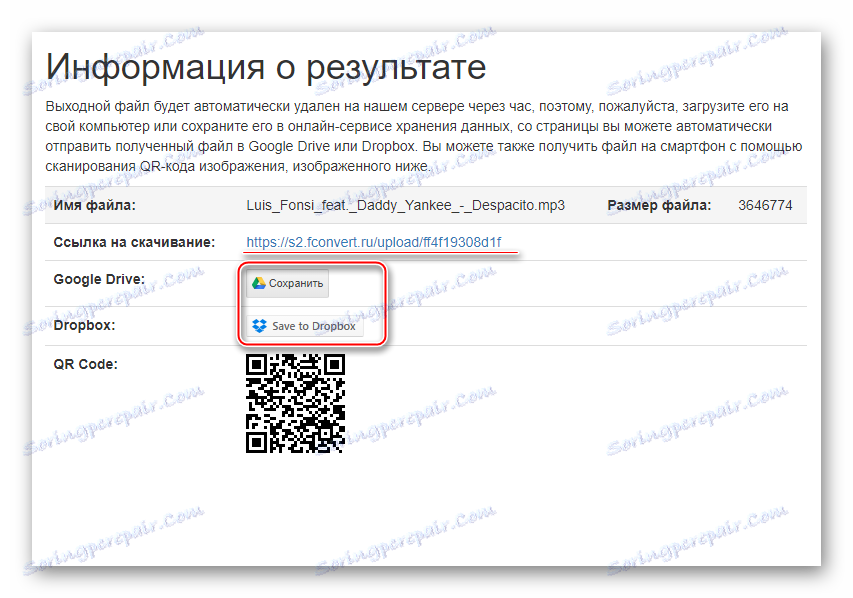
Спосіб 3: Onlinevideoconverter
Ще один сайт для конвертації різних документів. Особливих відмінностей в функціоналі і інтерфейсі у цього ресурсу від тих, що наведені вище, немає.
Перейти на сайт Onlinevideoconverter
Для конвертації файлів виконайте наступні дії:
- Зайдіть на головну сторінку сайту і натисніть на блок «Конвертувати відео або аудіо файл».
- Вас перекине на сторінку, де потрібно завантажити документ. Натисніть на велику помаранчеву кнопку посередині, щоб зробити це.
- У «Провіднику» знайдіть потрібний исходник в M4A.
- На наступній сторінці вам запропонують вибрати формат. У випадаючому меню виберіть «mp3».
- Натиснувши на напис «Додаткові настройки», ви можете налаштувати якість готової записи. Там же можна обрізати відео, знявши галочки з «Конвертувати: з початку відео» і «Конвертувати: в кінець відео». Поруч повинні з'явиться поля, де вказується час.
- Натисніть "Почати".
- Для збереження готового результату клікніть по «Завантажити».
- Якщо конвертація пройшло невдало, то можна спробувати скористатися функцією «Конвертувати ще раз».
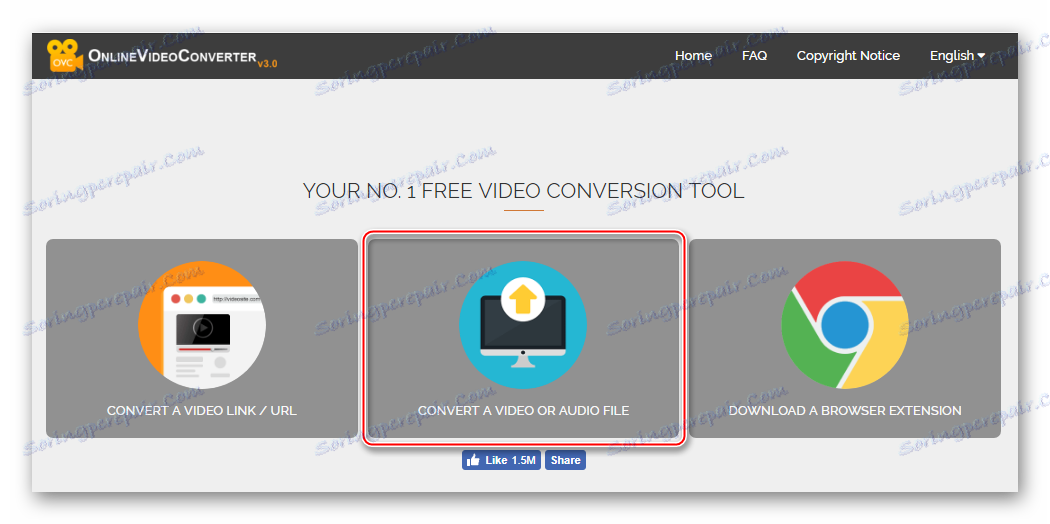
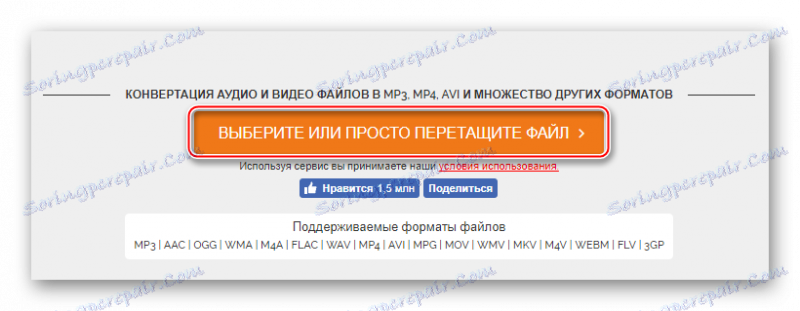

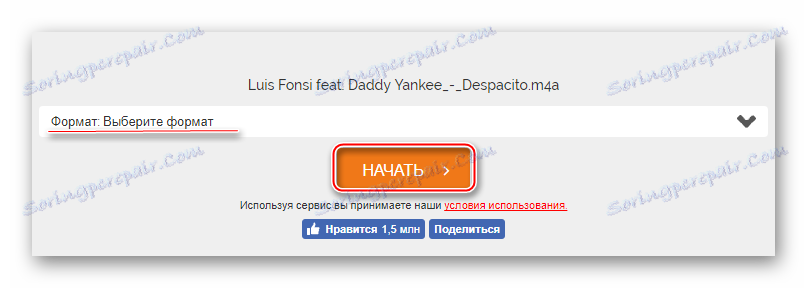
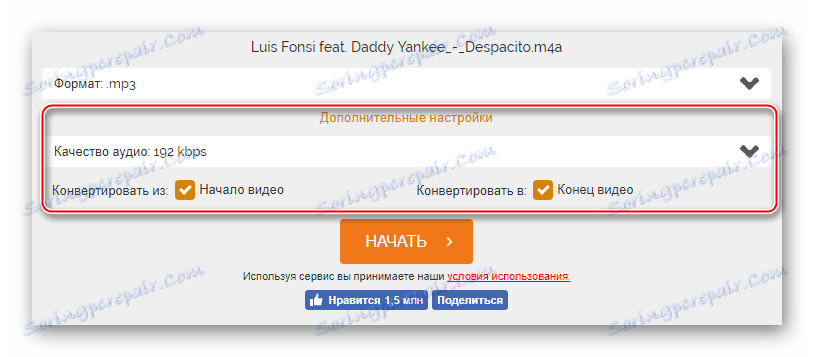
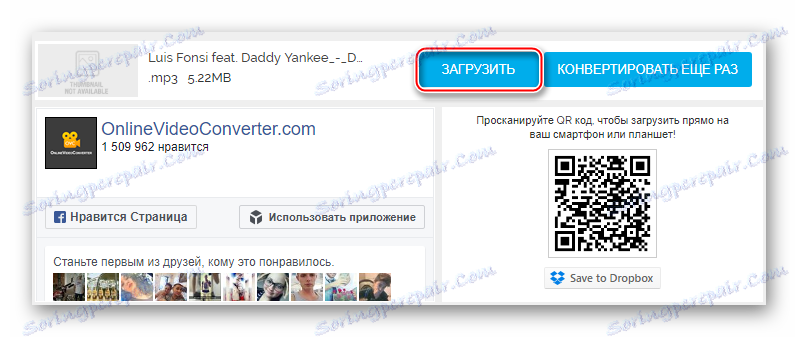
Читайте також: Програми для конвертації M4A в MP3
Дані сервіси досить прості у використанні, але іноді можуть давати збої. Якщо такі будуть виявлені, то спробуйте перезавантажити сторінку або відключити AdBlock на сайті сервісу.
